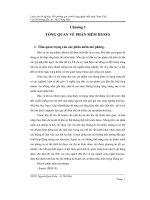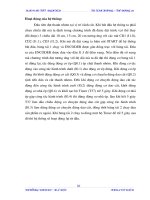GIÁO TRÌNH 3DS MAX FULL - VIET GRAPHICS
Bạn đang xem bản rút gọn của tài liệu. Xem và tải ngay bản đầy đủ của tài liệu tại đây (4.59 MB, 125 trang )
TRUNG TÂM MỸ THUẬT ĐA
PHƯƠNG TIỆN VIET-GRAPHICS
MULTIMEDIA
GIÁO TRÌNH
GIẢNG DẠY
3DS MAX
HOẠT HÌNH 3 CHIỀU
FUTURE DESIGNER - 01222249995
VIET-GRAPHICS MULTIMEDIA
TRUNG TÂM MỸ THUẬT ĐA PHƢƠNG TIỆN
VIET-GRAPHICS MULTIMEDIA
BIÊN SOẠN : FUTURE DESIGNER PHONE : 01222249995
1
MỤC LỤC
MỤC LỤC 1
GIỚI THIỆU ERROR! BOOKMARK NOT DEFINED.
GIÁO TRÌNH LÝ THUYẾT ERROR! BOOKMARK NOT DEFINED.
TÀI LIỆU THAM KHẢO ERROR! BOOKMARK NOT DEFINED.
HƢỚNG DẪN PHẦN LÝ THUYẾT ERROR! BOOKMARK NOT DEFINED.
BÀI 1 4
TỔNG QUAN – MỘT SỐ LỆNH, THAO TÁC CƠ BẢN ERROR! BOOKMARK NOT DEFINED.
TÓM TẮT ERROR! BOOKMARK NOT DEFINED.
I. GIỚI THIỆU 4
II. KHỞI ĐỘNG 4
III. MÀN HÌNH GIAO DIỆN 5
III.1. GIAO DIỆN 3DSMAX R6 5
III.1.1 TITLE BAR 6
III.1.2 MENU BAR 6
III.1.3 MAIN TOOLBAR 6
III.1.4 COMMAND PANEL 7
III.1.5 KHU VỰC BÊN DƢỚI VÙNG NHÌN: 17
III.1.6 BẢNG REACTOR: 18
III.1.7 VÙNG NHÌN (VIEWPORT): 18
III.1.8 PHÍM TẮT KHI DIỄN HOẠT 22
III.1.9 MỘT SỐ CÔNG CỤ CƠ BẢN 22
IV. CÁC THAO TÁC CƠ BẢN 23
IV.1. THAO TÁC CHỌN ĐỐI TƢỢNG TẠI VÙNG NHÌN: 23
IV.2. COPY ĐỐI TƢỢNG 24
IV.3. TRANSFORM ĐỐI TƢỢNG 25
IV.3.1 SELECT AND MOVE 25
IV.3.2 SELECT AND ROTATE 26
IV.3.3 SELECT AND UNIFORM SCALE 27
V. HỆ TRỤC TỌA ĐỘ 27
V.1. TỌA ĐỘ 27
V.2. TRỤC _AXIS 28
V.3. CÁC HỆ TRỤC TỌA ĐỘ 29
V.4. ĐIỀU CHỈNH TÂM CỦA PHÉP BIẾN ĐỔI. 30
VIET-GRAPHICS
MULTIMEDIA
TRUNG TÂM MỸ THUẬT ĐA PHƢƠNG TIỆN
VIET-GRAPHICS MULTIMEDIA
BIÊN SOẠN : FUTURE DESIGNER | PHONE : 01222249995
2
VI. BÀI THỰC HÀNH 31
BÀI 2 ERROR! BOOKMARK NOT DEFINED.
PHÉP BIẾN ĐỔI ALIGN – ARRAY – MIRROR ERROR! BOOKMARK NOT DEFINED.
SPACING – SNAPSHOT ERROR! BOOKMARK NOT DEFINED.
TÓM TẮT ERROR! BOOKMARK NOT DEFINED.
I. ALIGN 34
II. MIRROR 36
III. ARRAY 37
IV. BÀI THỰC HÀNH 38
V. SPACING 41
VI. SNAPSHOT 42
BÀI 3 ERROR! BOOKMARK NOT DEFINED.
SHAPE – HIỆU CHỈNH SHAPE ERROR! BOOKMARK NOT DEFINED.
TÓM TẮT ERROR! BOOKMARK NOT DEFINED.
I. GIỚI THIỆU CÁC SHAPE 44
II. HIỆU CHỈNH SHAPE 45
II.1. HIỆU CHỈNH SPLINE Ở CẤP ĐỘ ĐỈNH (VERTEX) 46
II.2. HIỆU CHỈNH SPLINE Ở CẤP ĐỘ ĐOẠN (SEGMENT) 48
II.3. HIỆU CHỈNH SPLINE Ở CẤP ĐỘ CHU TUYẾN (SPLINE) 48
III. MỘT SỐ LỆNH CƠ BẢN ĐỂ CHUYỂN MỘT ĐỐI TƢỢNG 2D THÀNH MỘT ĐỐI TƢỢNG 3D .
49
III.1. EXTRUDE 49
III.2. BEVEL PROFILE 50
III.3. BEVEL 52
IV. BÀI THỰC HÀNH 53
IV.1. LATHE 54
V. BÀI THỰC HÀNH 55
BÀI 4 ERROR! BOOKMARK NOT DEFINED.
LOFT VÀ BOOLEAN ERROR! BOOKMARK NOT DEFINED.
TÓM TẮT ERROR! BOOKMARK NOT DEFINED.
I. LOFT 57
II. BÀI THỰC HÀNH 61
III. BOOLEAN 67
BÀI 5 ERROR! BOOKMARK NOT DEFINED.
CÁC LỆNH CƠ BẢN TRONG MODIFIER LIST ERROR! BOOKMARK NOT DEFINED.
TÓM TẮT ERROR! BOOKMARK NOT DEFINED.
I. BEND 69
II. FFD 70
III. TWIST 73
IV. TAPER 74
V. LATTICE 75
BÀI 6 ERROR! BOOKMARK NOT DEFINED.
CHẤT LIỆU CƠ BẢN ERROR! BOOKMARK NOT DEFINED.
TÓM TẮT ERROR! BOOKMARK NOT DEFINED.
VIET-GRAPHICS
MULTIMEDIA
TRUNG TÂM MỸ THUẬT ĐA PHƢƠNG TIỆN
VIET-GRAPHICS MULTIMEDIA
BIÊN SOẠN : FUTURE DESIGNER | PHONE : 01222249995
3
I. CÁC CHỨC NĂNG CỦA CỨA SỐ MATERIAL EDITOR 77
I.1. HIỂN THỊ SỐ LƢỢNG CÁC Ô CHẤT LIỆU TRONG CỬA SỔ XEM TRƢỚC: 78
I.2. CHỨC NĂNG CÁC NÚT LỆNH XUNG QUANH KHU VỰC CỬA SỔ XEM TRƢỚC: 79
I.3. BẢNG CON SHADER BASIC PARAMETERS 80
II. DIFFUSE 81
III. SPECULAR 81
III.1. BẢNG CON BLINN BASIC PARAMETERS 82
IV. MỘT SỐ CHẤT LIỆU CƠ BẢN: 83
IV.1. SỬ DỤNG MỘT CHẤT LIỆU CÓ SẴN TRONG THƢ VIỆN 3D MAX: 83
IV.2. GÁN HỌA ĐỒ BITMAP CHO CÁC THÀNH PHẦN CHẤT LIỆU: 85
IV.3. HỌA ĐỒ CHECKER 86
IV.4. HỌA ĐỒ GRADIENT 87
IV.5. HẬU CẢNH MÔI TRƢỜNG 88
BÀI 7 ERROR! BOOKMARK NOT DEFINED.
CHẤT LIỆU NÂNG CAO ERROR! BOOKMARK NOT DEFINED.
TÓM TẮT ERROR! BOOKMARK NOT DEFINED.
I. THÀNH PHẦN REFLECTION 91
II. THÀNH PHẦN OPACITY 92
II.1. CHUÂN BI MAP 92
II.2. BIÊN TÂP VÀ GAN CHÂT LIÊU TRONG 3D 92
III. THÀNH PHẦN BUMP 95
IV. CHẤT LIỆU ĐA HỢP 100
V. BÀI THỰC HÀNH 107
V.1. ÁP NHÃN HIỆU CHO HỘP VÀ TUÝP KEM BIORE. 107
VI. CHẤT LIỆU RAYTRACE 111
VI.1. TẠO ĐỐI TƢỢNG 112
VI.2. ÁP CHẤT LIỆU 112
VII. CÁC HOẠ ĐỒ THỦ TỤC (PROCEDURAL MAPS) 114
VIII. LƢU GIỮ MỘT CHẤT LIỆU MỚI 115
BÀI 8 ERROR! BOOKMARK NOT DEFINED.
THIẾT KẾ NỘI THẤT ERROR! BOOKMARK NOT DEFINED.
TÓM TẮT ERROR! BOOKMARK NOT DEFINED.
BÀI THỰC HÀNH 116
VIET-GRAPHICS
MULTIMEDIA
TRUNG TÂM MỸ THUẬT ĐA PHƢƠNG TIỆN
VIET-GRAPHICS MULTIMEDIA
BIÊN SOẠN : FUTURE DESIGNER | PHONE : 01222249995
4
GIỚI THIỆU
Khái quát cho học viên có đƣợc một cái nhìn chung về chƣơng trình này, nhƣ: ứng dụng, đặc
điểm, ƣu và khuyết điểm,
3D Studio Max là một trong những chƣơng trình giúp tạo ra và diễn hoạt các vật thể 3 chiều,
cho phép thiết đặt khung cảnh mà trong đó ánh sáng, bóng đổ, sự phản chiếu, hiệu ứng mƣa,
sƣơng mù, lửa, khói,… đƣợc thiết đặt khi cần thiết và cuối cùng cho phép xuất ra dƣới các định
dạng nhƣ phim, ảnh, các mô hình thực tế ảo… Phục vụ cho việc tạo các phim hoạt hình, quảng
cáo, thiết kế các nhân vật trong các trò chơi (game). Trong xây dựng và thiết kế phối cảnh nội
ngoại thất. Phục vụ rất đắc lực trong việc thiết kế các mô hình hỗ trợ cho việc giảng dạy nhƣ:
Ví dụ: Trong cơ khí; thiết kế và diễn hoạt sự hoạt động của một động cơ đốt trong. Một hệ
thống lạnh, ngƣời máy (robot),…
Trong giải phẫu học, ví dụ: sự chuyển động của máu trong cơ thể qua các mạch máu trở về
tim…
I. KHỞI ĐỘNG
Sau khi đã đƣợc cài đặt thích hợp trên máy tính, hãy khởi động chƣơng trình bằng cách:
Start\ Programs\ Discreet\ 3ds max6\ 3ds max6
Hoặc ta có thể double click vào biểu tƣợng 3ds max6 trên Desktop
Lƣu ý:
3D Max6 đòi hỏi cấu hình máy tƣơng đối mạnh, Window SP hoặc Window2000 SP3 và đồng
thời phải kèm theo chƣơng trình IE 6. 0 nếu sử dụng Window 2000.
Bạn nên đọc kỹ file”Crack. txt”, hƣớng dẫn cách cài đặt và các yêu cầu tối thiểu để bạn có thể
sử dụng chƣơng trình cách tốt nhất trƣớc khi cài đặt, để khỏi gặp các trở ngại khi học theo giáo
trình này. Các hình minh họa trong giáo trình đƣợc chụp từ Max R6.
VIET-GRAPHICS
MULTIMEDIA
TRUNG TÂM MỸ THUẬT ĐA PHƢƠNG TIỆN
VIET-GRAPHICS MULTIMEDIA
BIÊN SOẠN : FUTURE DESIGNER | PHONE : 01222249995
5
II. MÀN HÌNH GIAO DIỆN
II.1. Giao diện 3DSMax R6
Viewport
Title Bar
Menu Bar
MainTool Bar
Command Panel
Lock Selection
Time Slider
Transform Type
In
Animation
Button
Viewport
Controls
VIET-GRAPHICS
MULTIMEDIA
TRUNG TÂM MỸ THUẬT ĐA PHƢƠNG TIỆN
VIET-GRAPHICS MULTIMEDIA
BIÊN SOẠN : FUTURE DESIGNER | PHONE : 01222249995
6
II.1.1 Title Bar
Thanh chứa tên tập tin 3D Studio Max R6 hiện hành.
II.1.2 Menu Bar
Khái quát cho học viên nắm về các thanh lệnh:
- File: Các lệnh về tập tin
- Edit: Một số lệnh hỗ trợ (Hold, Fetch…)
- Tool: các lệnh cơ bản
- Group: Nhóm đối tƣợng
- View: các kiểu hiển thị đối tƣợng, background, … trong vùng nhìn
- Create: Tạo đối tƣợng
- Modifier: Các lệnh chỉnh sửa đối tƣợng
- Character: Các lệnh vẽ và diễn hoạt nhân vật.
- Reactor: Tạo các hiệu quả đặc biệt
- Animation: Các lệnh về diễn hoạt
- Graph Editors: Chỉnh sửa TrackView
- Rendering: Kết xuất
- Customize: Các xác lập chung cho chƣơng trình 3D Max
- Help: Trợ giúp
Các chức năng đặc biệt của Menu File:
- File \ Reset Khởi tạo lại màn hình chuẩn của MAX.
- File \ Merge Nhập đối tƣợng từ một file *. max khác (cùng Version) vào file *. max
hiện hành.
- File \ Import Nhập đối tƣợng từ các phần mềm khác nhƣ AutoCad (*. dwf, *. dwg),
Adobe Illustrator (*. AI), từ các chƣơng trình 3d xuất đối tƣợng ra (*. 3ds….)
- File \ Export Xuất đối tƣợng ra các nguồn khác (*. 3ds; *. dwg; *. VRML…)
- File \ Erefs Object (Tham chiếu ngoài) - cho phép bạn tham chiếu một hoặc nhiều
đối tƣợng từ một hoặc nhiều file khác vào trong khung cảnh hiện hành
- File \ Erefs Scenes Cho phép tham chiếu đến toàn thể khung cảnh đƣợc chọn, Bạn
cũng có thể ràng buộc (bind) khung cảnh đƣợc tham chiếuvới một đối tƣợng nào đó trong
khung cảnh, để đối tƣợng này trở thành cha của khung cảnh, và khi đối tƣợng này di
chuyển thì khung cảnh cũng di chuyển theo.
- File \ View file Cho phép xem các file ảnh (jpg, bmp, tiff, tga…) hoặc các file Video (avi,
mov…).
II.1.3 Main Toolbar
Caùc khung hình
VIET-GRAPHICS
MULTIMEDIA
TRUNG TÂM MỸ THUẬT ĐA PHƢƠNG TIỆN
VIET-GRAPHICS MULTIMEDIA
BIÊN SOẠN : FUTURE DESIGNER | PHONE : 01222249995
7
Thanh công cụ chính của Max, chứa một số biểu tƣợng (Icon) thể hiện một số lệnh thông dụng,
chọn các lệnh bằng chuột.
Thanh lệnh Main Toolbar chứa rất nhiều chức năng, do đó, nếu để màn hình ở độ phân giải
<1280*960px thì ta phải dùng mouse cuộn màn hình mới có thể xem hết các chức năng (đặt
trỏ vào phần trống màu xám bất kỳ trên thanh lệnh, khi con trỏ xuất hiện hình bàn tay, ta rê
mouse trƣợt màn hình qua lại để chọn công cụ).
II.1.4 Command Panel
Có 6 bảng lệnh:
Hƣớng dẫn học viên tìm hiểu các bảng lệnh. Mỗi bảng có một bộ lệnh và chức năng riêng. Bạn
có thể chuyển đổi các bảng lệnh bằng cách click vào tab thích hợp. Việc chuyển đổi các bảng
lệnh sẽ huỷ bỏ các lệnh hiện hành.
Create: Tạo mới
Modify: Hiệu chỉnh
Hierarchy: Phả hệ
Motion: Chuyển động
Display: Hiển thị (ẩn, hiện, đóng băng, …)
Utility: Tiện ích
Bảng lệnh Create
Có 7 dạng đối tƣợng mới:
Geometry: Khối hình học 3 chiều (3D)
Shape: Hình phẳng (2D)
Lights: Nguồn sáng (đèn)
Cameras: Máy quay phim (camera)
Helpers: Công cụ trợ giúp
Space Warps: Hiệu ứng đặc biệt
Sytems: Các lệnh hệ thống
- Nhánh Geometry:
VIET-GRAPHICS
MULTIMEDIA
TRUNG TÂM MỸ THUẬT ĐA PHƢƠNG TIỆN
VIET-GRAPHICS MULTIMEDIA
BIÊN SOẠN : FUTURE DESIGNER | PHONE : 01222249995
8
Standard Primitives: Các khối hình học nguyên sinh chuẩn (Box: Khối hình hộp,
Sphere: Khối cầu, Cylinder: Khối trụ, teapot: ấm trà,…)
Box
Sphere
Cylinder
Teapot
Cone
Tupe
……….
……
VIET-GRAPHICS
MULTIMEDIA
TRUNG TÂM MỸ THUẬT ĐA PHƢƠNG TIỆN
VIET-GRAPHICS MULTIMEDIA
BIÊN SOẠN : FUTURE DESIGNER | PHONE : 01222249995
9
Extended Primitives: Các khối hình học nguyên sinh mở rộng (chamferbox: khối hình
hộp bo góc, hedra: khối đa giác đặc biệt, L-Ext: bức tƣờng dạng chữ L, …)
ChamferBox
Oil Tank
CapSule
ChamferCyl
Hedra
L-Ext
Hose
…….
……….
Compound Objects: Dùng để tạo các dạng mô hình phức tạp từ các hình khối 3D
hoặc shape 2D đã có sẵn (Các lệnh: Loft, boolean, Morph, Conform, Scatter, …)
Paticle Sytems: Hệ thống hạt
Patch Grids: Mô hình tấm Patch
NURBS Surfaces: Bề mặt NURBS
AEC Extended: Các đối tƣợng mở rộng hỗ trợ: Foliage (cây cảnh), railing (các đƣờng
ray), wall (bức tƣờng đa dạng).
VIET-GRAPHICS
MULTIMEDIA
TRUNG TÂM MỸ THUẬT ĐA PHƢƠNG TIỆN
VIET-GRAPHICS MULTIMEDIA
BIÊN SOẠN : FUTURE DESIGNER | PHONE : 01222249995
10
Foliage
Railing
Wall
Dynamics Objects: Các đối tƣợng thuộc động lực học.
Stairs: Các dạng cầu thang
LTypeStair
StraightStair
SpiralStair
VIET-GRAPHICS
MULTIMEDIA
TRUNG TÂM MỸ THUẬT ĐA PHƢƠNG TIỆN
VIET-GRAPHICS MULTIMEDIA
BIÊN SOẠN : FUTURE DESIGNER | PHONE : 01222249995
11
UTypeStair
Doors: Các dạng cửa chính (cửa đi)
PivotDoor
SlidingDoor
BiFoldDoor
Windows: các dạng cửa sổ.
AwningWindow
VIET-GRAPHICS
MULTIMEDIA
TRUNG TÂM MỸ THUẬT ĐA PHƢƠNG TIỆN
VIET-GRAPHICS MULTIMEDIA
BIÊN SOẠN : FUTURE DESIGNER | PHONE : 01222249995
12
FixedWindow
ProjectedWindow
CasementWindow
PivotedWindow
SlidingWindow
- Nhánh Shape:
Splines: Các dạng hình học phẳng cơ bản
NURBS: Các dạng đƣờng cong Nurbs.
Mỗi đối tƣợng đều có một số thông số về kích thƣớc, hình dáng riêng biệt, muốn thay đổi các
thông số này ta có nhiều cách:
VIET-GRAPHICS
MULTIMEDIA
TRUNG TÂM MỸ THUẬT ĐA PHƢƠNG TIỆN
VIET-GRAPHICS MULTIMEDIA
BIÊN SOẠN : FUTURE DESIGNER | PHONE : 01222249995
13
Vẽ đối tƣợng và chỉnh sửa ngay trên bảng lệnh Create trƣớc khi hủy lệnh Create (chọn
qua công cụ khác hoặc R-click để hủy lệnh).
Chọn đối tƣợng, chọn bảng lệnh Modify, thay đổi các thông số cần thiết, … (Vd: Length:
Chiều dài, Width: chiều rộng, Height: Chiều cao, Name: Tên đối tƣợng, Color: Màu sắc
của đối tƣợng,…).
Vì các thông số cho một đối tƣợng đôi khi cần nhiều thanh cuộn, các thanh cuộn thƣờng là dài
hơn sức chứa của màn hình, do vậy bạn có thể dùng mouse để cuốn bảng cuộn lên hoặc xuống
bằng cách click và drag theo chiều đứng vào bất kỳ nơi nào trống của bảng cuộn.
Bảng lệnh Modify
Đây là bảng lệnh vô cùng quan trọng trong 3D Max, vì phần lớn các thao tác chỉnh sửa đều
đƣợc thực hiện ở đây. Nhấn mạnh cho học viên hiểu rõ về tầm quan trọng của bảng lệnh này,
đặc biệt lƣu ý phần danh sách Stack và các nút lệnh xung quanh.
Bảng Modify cho phép gán các phép hiệu chỉnh lên đối tƣợng và điều khiển các thông số liên
quan đến các thành phần của đối tƣợng cũng nhƣ các thông số của từng hiệu ứng.
Khi áp phép hiệu chỉnh cho đối tƣợng, chƣơng trình sẽ theo dõi thứ tự của chúng trong danh
sách Modifier Stack, có thể xem danh sách Modifier Stack nhƣ là lý lịch ghi chép lại quá trình
hiệu chỉnh vật thể.
Hƣớng dẫn học viên cách chọn một phép hiệu chỉnh trong danh sách Stack và thực hiện các
thay đổi cho phép hiệu chỉnh đó mà không làm ảnh hƣởng đến các phép hiệu chỉnh nằm trên
hay bên dƣới nó trong danh sách. Tuy nhiên, với một vài phép hiệu chỉnh nhƣ Edit Mesh, Edit
Spline, khi ta thay đổi hình dạng hình học của các mô hình lƣới nhƣ di chuyển, xóa bớt hoặc bổ
sung thêm mặt, rất dễ gây ra kết quả ngoài mong muốn, khi đó 3D max sẽ đƣa ra một hộp
thoại cảnh báo lỗi…
Max cho phép sắp xếp lại thứ tự các phép hiệu chỉnh trong danh sách bằng cách drag chuột và
thả chúng lên trên hoặc xuống dƣới. Và ta cũng có thể xóa hẳn các phép hiệu chỉnh ra khỏi
danh sách Stack bằng cách click vào biểu tƣợng (remove modifier from the stack).
Modifier
Stack
Hiển thị kết quả cuối
cùng
Xóa bỏ hiệu ứng đang
đƣợc chọn trong ds
VIET-GRAPHICS
MULTIMEDIA
TRUNG TÂM MỸ THUẬT ĐA PHƢƠNG TIỆN
VIET-GRAPHICS MULTIMEDIA
BIÊN SOẠN : FUTURE DESIGNER | PHONE : 01222249995
14
Ta có thể đổi tên các phép hiệu chỉnh trong danh sách để bổ sung thêm phần giải thích nếu
cần, bằng cách R-Click lên phép hiệu chỉnh đó trong danh sách và chọn Rename.
Và cuối cùng, ta có thể ”merge” tất cả các phép hiệu chỉnh trong danh sách stack lại thành một
lớp duy nhất, đó là Editable Mesh. Việc này sẽ làm giảm nhẹ gánh nặng cho máy, không chiếm
dụng nhiều bộ nhớ. Nhƣng dĩ nhiên cũng sẽ có mặt bất tiện của nó là bạn sẽ không thể quay
lại đƣợc các cấp hiệu chỉnh trƣớc đó trong danh sách. Có 2 cách để làm điều này:
R-Click lên 1 điểm bất kỳ trong danh sách stack/ Collapse All
R-click lên đối tƣợng/ Convert to/ Convert to Editable Mesh
Lúc này trong danh sách chỉ còn lại đúng 1 phép hiệu chỉnh, đó là Editable Mesh.
Bảng lệnh Hierarchy
VIET-GRAPHICS
MULTIMEDIA
TRUNG TÂM MỸ THUẬT ĐA PHƢƠNG TIỆN
VIET-GRAPHICS MULTIMEDIA
BIÊN SOẠN : FUTURE DESIGNER | PHONE : 01222249995
15
Bảng lệnh Motion
Thay đổi tâm
của đối tƣợng
Transform
đối tƣợng
nhƣng tâm
của đối
tƣợng vẫn
không thay
đổi
Trả tâm về vị
trí ban đầu
Gán Controller
của đối tƣợng
khi diễn hoạt
Hiển thị đƣờng
chuyển động
của dối tƣợng
trong vùng
nhìn khi có
diễn hoạt
VIET-GRAPHICS
MULTIMEDIA
TRUNG TÂM MỸ THUẬT ĐA PHƢƠNG TIỆN
VIET-GRAPHICS MULTIMEDIA
BIÊN SOẠN : FUTURE DESIGNER | PHONE : 01222249995
16
Bảng lệnh Display
Ẩn đối tƣợng
theo từng
danh mục
Ẩn đối tƣợng
đang đƣợc
chọn
Ẩn đối tƣợng
không đƣợc
chọn
Ẩn đối tƣợng
theo tên
Kích vào đối
tƣợng nào
ẩn đ/t đó
Hiển thị tất
cả các đ/t đã
ẩn
Hiển thị đ/t
bằng cách
chọn tên
trong ds
Ẩn các đ/t đã đƣợc
đóng băng
VIET-GRAPHICS
MULTIMEDIA
TRUNG TÂM MỸ THUẬT ĐA PHƢƠNG TIỆN
VIET-GRAPHICS MULTIMEDIA
BIÊN SOẠN : FUTURE DESIGNER | PHONE : 01222249995
17
Các chức năng Freeze/UnFreeze tuơng tự nhƣ ẩn đối tƣợng, chỉ khác ở chỗ:
Hide: Ẩn hẳn đối tƣợng không còn thấy ngoài vùng nhìn.
Freeze: Đóng băng đối tƣợng, vẫn cho phép thấy hình dáng đối tƣợng trong vùng nhìn
với màu xám, nhƣng không cho phép chọn và có bất kỳ một tác động nào lên đối tƣợng
cả!
Bảng lệnh Utility: Bảng Utility chứa rất nhiều các tiện ích hỗ trợ trong quá trình làm việc với 3D
Max
II.1.5 Khu vực bên dƣới vùng nhìn:
- Lock selection: Nút lệnh dùng để bật tắt chế độ khóa chọn lựa đối với đối tƣợng
hiện hành.
- Absolute Mode Transform Type-in/ Offset Mode Transform Type-in: Các thông
số giúp di chuyển, xác định vị trí các đối tƣợng một cách chính xác.
- Bộ nút diễn hoạt: Nút lệnh bật tắt chế độ ghi lại sự diễn hoạt của đối tƣợng hiện hành.
VIET-GRAPHICS
MULTIMEDIA
TRUNG TÂM MỸ THUẬT ĐA PHƢƠNG TIỆN
VIET-GRAPHICS MULTIMEDIA
BIÊN SOẠN : FUTURE DESIGNER | PHONE : 01222249995
18
- Animation playback control: Bộ nút lệnh dùng để kiểm tra sự diễn hoạt của hoạt cảnh
hiện hành.
- Viewport controls
Các cơng cụ điều khiển khung nhìn, phụ thuộc vào loại khung nhìn nào đang là hiện hành, các
thể hiện ở đây sẽ thay đổi… Với chúng, bạn có thể thu phóng, dịch chuyển và xoay vùng nhìn.
- Animate Time slider
Thanh trƣợt thời gian dùng cho việc diễn hoạt các đối tƣợng trong khung cảnh
II.1.6 Bảng REACTOR:
Giới thiệu cho học viên sơ lƣợc các cơng cụ hỗ trợ cho việc tạo các hiệu ứng đặc biệt.
II.1.7 Vùng nhìn (Viewport):
Các khung nhìn cho phép bạn quan sát khung cảnh từ nhiều góc độ khác nhau. Nếu khơng có
các khung nhìn bạn khơng thể chọn vật thể, áp vật liệu hay thực thi bất kỳ cơng việc nào cho
khung cảnh. Max có bốn khung hình đƣợc thiết lập mặc định là: Top (trên), Front (truớc), Left
(trái), và Perpective (phối cảnh).
Thu mọi đối tượng gọn
trong vùng nhìn hiện
hành
Thu/phóng đối tượng
đang chọn lớn gọn trong
vùng nhìn hiện hành
Thu/phóng mọi đối
tượng gọn trong tất
cả
các vùng nhìn .
Thu/phóng vùng
nhìn hiện hành
Thu/phóng các
vùng
nhìn
Phóng lớn
khu vực rê
chọn.
Dòch chuyển vùng
nhìn hiện hành
Xoay/ lật vùng hiện
hành
Cực đại vùng nhìn
hiện hành và ngược
lại
VIET-GRAPHICS
MULTIMEDIA
TRUNG TÂM MỸ THUẬT ĐA PHƢƠNG TIỆN
VIET-GRAPHICS MULTIMEDIA
BIÊN SOẠN : FUTURE DESIGNER | PHONE : 01222249995
19
Layout các vùng nhìn:
Kích phải mouse vào nhãn vùng nhìn\ Viewport Configuration\ ChọnTab Layout. Hoặc vào Menu
Customize\ Configuration….
Chọn kiểu vùng nhìn thích hợp O. k
Chuyển đổi giữa các vùng nhìn
Ngoài 4 vùng nhìn mặc định, Max còn cung cấp các vùng nhìn khác nhƣ Bottom (dƣới), Back
(Sau), Right (Phải), User (nguời dùng) & Cameras (các vùng camera) Bạn có thể chuyển đổi các
vùng nhìn này bằng hai cách:
- Cách 1:
Click phải vào nhãn vùng nhìn muốn chuyển đổi thành vùng nhìn khác, tại Menu xổ ra đi tới
lệnh View, và chọn vùng nhìn muốn chuyển đổi.
VIET-GRAPHICS
MULTIMEDIA
TRUNG TÂM MỸ THUẬT ĐA PHƢƠNG TIỆN
VIET-GRAPHICS MULTIMEDIA
BIÊN SOẠN : FUTURE DESIGNER | PHONE : 01222249995
20
- Cách 2: Khuyến khích học viên sử dụng cách này để thao tác đƣợc nhanh chóng hơn.
Nhanh chóng hơn, bạn chỉ cần gõ phím tắt cho các vùng nhìn khi muốn chuyển đổi, cụ thể nhƣ
sau:
VÙNG NHÌN
Phím tắt
VÙNG NHÌN
Phím tắt
TOP
T
BOTTOM
B
LEFT
L
RIGHT
Alt-R
FRONT
F
BACK
B
PERFECTIVE
P
USER
U
CAMERA
C
Chế độ hiển thị các đối tƣợng trong vùng nhìn:
Kích phải mouse vào nhãn vùng nhìn\ Chọn các kiểu hiển thị khác nhau:
Smooth + Hightlights: Chế độ tô
bóng (F3)
WireFrame: Dạng khung dây
(F3)
Smooth: Đối tƣợng hiển thị ở
dạng trơn nhƣng không bóng
VIET-GRAPHICS
MULTIMEDIA
TRUNG TÂM MỸ THUẬT ĐA PHƢƠNG TIỆN
VIET-GRAPHICS MULTIMEDIA
BIÊN SOẠN : FUTURE DESIGNER | PHONE : 01222249995
21
Facets + Hightlights: Đối
tƣợng hiển thị ở dạng mặt sắc
cạnh và có độ bóng.
.1. Facets: Đối tƣợng hiển thị ở
dạng mặt sắc cạnh nhƣng không
có độ bóng.
.2. Lit Wireframes: Đối tƣợng hiển
thị ở dạng khung dây.
.3. Bounding Box: Đối tƣợng hiển
thị ở dạng khung hình vuông.
.4. Edged Faces: Đối tƣợng hiển
thị ở dạng mặt sắc cạnh và
đƣờng viền cạnh
VIET-GRAPHICS
MULTIMEDIA
TRUNG TÂM MỸ THUẬT ĐA PHƢƠNG TIỆN
VIET-GRAPHICS MULTIMEDIA
BIÊN SOẠN : FUTURE DESIGNER | PHONE : 01222249995
22
Cung cấp và khuyến khích học viên sử dụng một số phím tắt thông dụng nhằm giúp
thao tác nhanh hơn:
STT
CHỨC NĂNG LỆNH
PHÍM TẮT
CHUYỂN ĐỔI GIỮA CÁC VÙNG NHÌN
1.
Top
T
2.
Bottom
B
3.
Left
L
4.
Right
Alt-R
5.
Front
F
6.
Back
B
7.
User
U
8.
Camera
C
CÁC PHÍM TẮT ĐIỀU KHIỂN VÙNG NHÌN
9.
Zoom viewport in (Phóng to)
[
10.
Zoom viewport out (Thu nhỏ)
]
11.
Zoom Mode (chọn công cụ Zoom)
Alt + Z
12.
Zoom Region Mode (phóng to 1 khu vực)
Ctrl + W
13.
Zoom Extents Selected (Cực đại đối tƣợng
đƣợc chọn trong v/n hiện hành)
Z
14.
Zoom Extents (Xem tất cả các đốI tƣợng
trong v/n hiện hành)
Ctrl + Alt + Z
15.
Zoom Extents All
Ctrl + Shift + Z
16.
Cực đại 1 vùng nhìn
Alt + W
17.
WireFrame/ Smooth & HightLight
F3
18.
Smooth & HightLight + Edge
F4
19.
II.1.8 PHÍM TẮT KHI DIỄN HOẠT
20.
Bật/Tắt AutoKey
N
21.
Play
/
22.
Next Frame
.
23.
Privious Frame
,
24.
Về Frame đầu
Home
25.
Về Frame cuối
End
II.1.9 MỘT SỐ CÔNG CỤ CƠ BẢN
26.
Select and Move
W
27.
Select and Rotate
E
28.
Select and Scale
R
29.
Select By Name
H
VIET-GRAPHICS
MULTIMEDIA
TRUNG TÂM MỸ THUẬT ĐA PHƢƠNG TIỆN
VIET-GRAPHICS MULTIMEDIA
BIÊN SOẠN : FUTURE DESIGNER | PHONE : 01222249995
23
30.
Material Editor
M
31.
Khóa chọn
SpaceBar
32.
Snap
S
33.
Undo Scene Operation (các thao tác trên
đối tƣợng)
Ctrl + Z
34.
Redo Scene Operation
Ctrl + Y
35.
Undo ViewPort (các thao tác trên vùng
nhìn: xoay, lật, zoom, …)
Shift + Z
III. CÁC THAO TÁC CƠ BẢN
III.1. Thao tác chọn đối tƣợng tại vùng nhìn:
- Chọn một đối tƣợng: Click trái đối tƣợng cần chọn.
- Chọn nhiều đối tƣợng (đt): Chọn đt thứ nhất nhấn giữ phím Ctrl, chọn lần lƣợt các đt
khác. (Hoặc rê chọn bao quanh khu vực các đt muốn chọn).
- Chọn theo tên: Chọn công cụ Select By name hoặc bấm phím”H” click chọn tên
của đt muốn chọn trong danh sách click nút Select.
Chọn theo từng loại đối tƣợng (Shape, geometry,…)
Chọn đối tƣợng (Select Tool)
Chọn theo tên đối tƣợng
Các kiểu drag mouse chọn đối tƣợng
Drag 1 phần hay bao trọn đối tƣợng để chọn đt
Chọn và di chuyển đối tƣợng (Select and Move Tool)
VIET-GRAPHICS
MULTIMEDIA
TRUNG TÂM MỸ THUẬT ĐA PHƢƠNG TIỆN
VIET-GRAPHICS MULTIMEDIA
BIÊN SOẠN : FUTURE DESIGNER | PHONE : 01222249995
24
- Bỏ chọn tất cả đối tƣợng: Click trái ra vùng nhìn.
- Bỏ chọn một vài đối tƣợng trong tập chọn: Nhấn giữ Alt, click trái lần lƣợt các đối
tƣợng muốn bỏ ra khỏi tập chọn.
- Hủy bỏ đối tƣợng: chọn đối tƣợng, gõ phím Delete.
- Ngoài ra bạn cũng có thể sử dụng các lệnh chọn lựa trong menu Edit (xem hình)
III.2. Copy đối tƣợng
Chọn công cụ Select and Move, bấm giữ shift và kích hoặc drag mouse, xuất hiện 1 hộp thoại:
Chọn kiểu copy:
- Copy: Đối tƣợng đƣợc Copy độc lập hoàn toàn với đối tƣợng gốc
- Instance: Đối tƣợng đƣợc Copy có mối quan hệ 2 chiều với đối tƣợng gốc, nghĩa là khi ta
thay đổi thuộc tính đối tƣợng này thì đối tƣợng kia tự động đổi theo